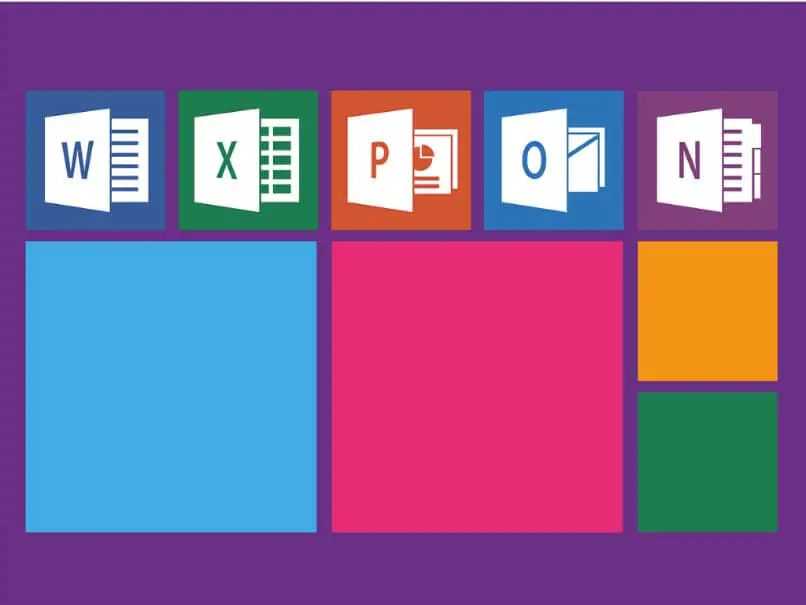Word و Excel هما تطبيقان أساسيان يقدمهما Microsoft Office. إذا كنت تعمل مع Windows 10 ولاحظت أن التمهيد يستغرق أكثر من 10 ثوانٍ ، فقد تتساءل ، كيف تجعل Word و Excel يتم تحميلهما بشكل أسرع في Windows؟ في هذه المقالة سوف تتعلم حلاً فعالاً.
كيفية جعل Word و Excel أسرع للتحميل في Windows؟
يتطلب فتح جميع تطبيقات Microsoft Office بضع ثوانٍ. ومع ذلك ، يُعتبر أن التمهيد يكون بطيئًا عندما يتجاوز 10 ثوانٍ ويمكن أن يحدث هذا بسبب تحميل بعض المكونات الإضافية التي تم تثبيتها مسبقًا في مجموعة Office.
من ناحية أخرى ، يمكن للتطبيقات الأجنبية أيضًا أن تولد هذه المشكلة. لهذا السبب ، يوصى بمنع البرامج من العمل عند بدء تشغيل Windows 10. ومع ذلك ، دعنا نتابع هذا الدليل المصمم لبرامج Office هذه.
بعد ذلك ، نشرح كل ما تحتاج لمعرفته حول الأسباب التي يمكن أن تبطئ تحميل Word و Excel في Windows 10 بالإضافة إلى حل هذه المشكلة.
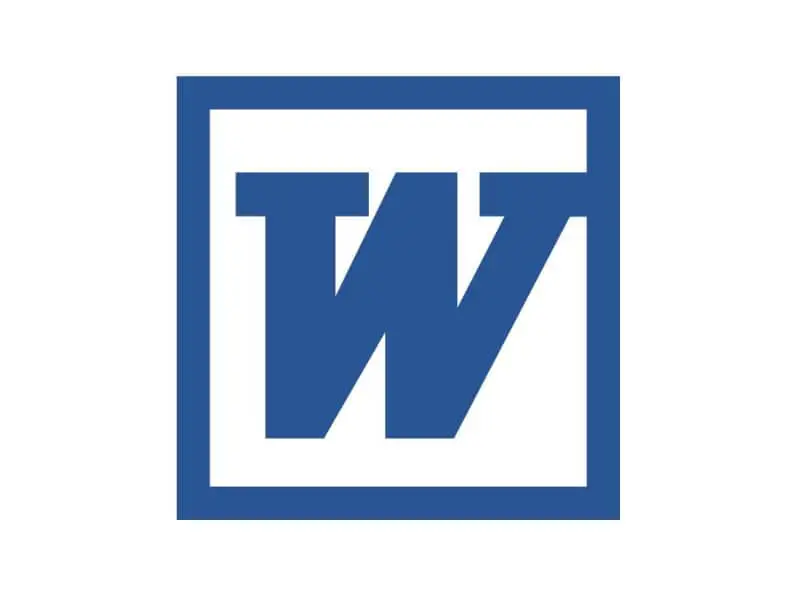
ما هو Microsoft Word؟
يعد Microsoft Word أحد التطبيقات التي تعد جزءًا من مجموعة Microsoft Office office . تعمل هذه الأداة مثل معالج النصوص الذي يسمح للمستخدمين بكتابة المستندات وتخزينها بتنسيق docx.
ما هو Microsoft Excel؟
Microsoft Excel هو تطبيق آخر في مجموعة Microsoft Office office. يسمح هذا البرنامج بإنشاء جداول بيانات لإدراج البيانات الرقمية والأبجدية الرقمية ، وإضافة الصيغ والرسوم البيانية والتقارير لحفظها ككتاب بتنسيق xlsx.
لماذا يبدأ Word و Excel ببطء في Windows 10؟
هناك العديد من الأسباب التي تجعل بعض التطبيقات مثل Word أو Excel تستغرق وقتًا للتحميل من نظام Windows 10. وإليك بعض الأسباب.
جهاز كمبيوتر قديم
إذا كان جهاز الكمبيوتر الخاص بك قديمًا أو يحتوي على مكونات ذات نطاق منخفض / متوسط لا تتكيف تمامًا مع متطلبات نظام التشغيل ، فقد يستغرق فتح تطبيقات مثل Word أو Excel وقتًا أطول من المعتاد.
بغض النظر عما إذا كان جهاز الكمبيوتر الخاص بك قديمًا أو حديثًا ، فمن الأفضل دائمًا البحث عن طرق لتحسين الأداء في Windows 10 ، حيث توجد العديد من الخيارات التي يمكنك وضعها في الاعتبار.
تم تثبيت الإضافات والإضافات
في كثير من الأحيان ، تقوم مجموعة Microsoft Office Office تلقائيًا بتحميل مجموعة من الوظائف الإضافية والمكونات الإضافية التي يمكن أن تبطئ عملية تحميل Word و Excel.
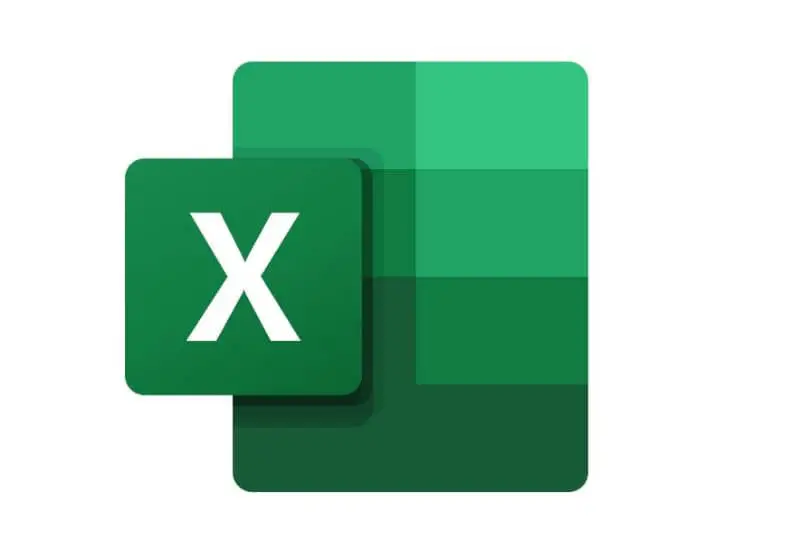
طريقة لتسريع بدء تشغيل Word و Excel في نظام التشغيل Windows 10
بادئ ذي بدء ، تحتاج إلى تحديد السبب الذي يؤدي إلى إبطاء تحميل تطبيقات Word و Excel. بمجرد معرفة سبب الفشل ، يمكنك اتباع الإجراء التالي.
- الخطوة 1: لتعطيل الوظائف الإضافية التي يقوم Office بتثبيتها افتراضيًا ، يجب عليك الانتقال إلى تطبيق Microsoft Word وتحديد قائمة “ملف”. هناك ، ستجد قسم “الخيارات” (نفذ نفس العملية من Microsoft Excel)
- الخطوة 2: بعد ذلك ، سترى نافذة حيث يجب عليك تحديد قسم “الوظائف الإضافية”. في هذه المساحة ، ستتمكن من رؤية جميع الوظائف الإضافية التي تم تثبيتها بواسطة مجموعة Microsoft Office office. انتقل إلى “Active App Add-ons” واضغط على الزر “Go” (نفذ نفس العملية من Microsoft Excel)
- الخطوة 3: في نافذة جديدة ، ستظهر المكونات الإضافية النشطة التي تم تحميلها في بداية التطبيق. يوجد في الجزء السفلي خيار “التحميل عند بدء التشغيل”. بهذه الطريقة ، ستتمكن من تعطيل الوظائف الإضافية لـ Microsoft Word و Excel. (نفذ نفس العملية من Microsoft Excel).
يمكن أن يتسبب محرك الأقراص الثابتة البطيء أو SSD أيضًا في حدوث تأخيرات في التمهيد ، لذلك نوصيك بمعرفة كيفية تحسين أداء SSD البطيء في Windows ، بحيث يتم تشغيل كل شيء بشكل أسرع.
وظيفة “Cortana” وكيفية تعطيلها بشكل صحيح
يحتوي Windows 10 على أداة تسمى “Cortana”. عندما تكون هذه الميزة نشطة ، فإنها تؤدي عادةً إلى إبطاء بدء تشغيل Word و Excel لمدة تصل إلى 20 ثانية.
لإيقاف تشغيل “Cortana” ، اضغط على زر Cortana في Windows 10. ثم اختر الخيار الثاني الذي يظهر في الشريط الجانبي على اليسار. حدد “الإعدادات” وتابع لتعطيل وظيفة “Cortana”. لكن سيؤدي تعطيل هذه الميزة بالتأكيد إلى جعل النظام أكثر استقرارًا وستبدأ برامج Office بشكل أفضل.
إذا كان لا يزال لديك أسئلة حول كيفية تعطيل هذا الخيار ، فيمكنك قراءة الدليل التالي لتعطيل Cortana في نظام التشغيل Windows 10 ، الذي يعمل لجميع الإصدارات.